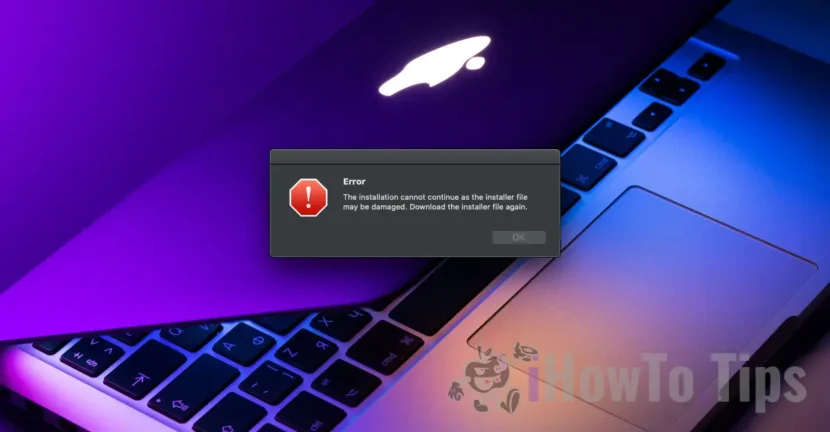Sammenlignet med Windows -operativsystemet, er prosessen med å installere MacOS -applikasjoner mye enkel. Det meste av tiden er det tilstrekkelig at applikasjonen blir kopiert til systemmappen ”Applications". Når installasjonsprosessen er mer arbeidskrevende og under installasjonen vises feilmeldingen"The installation cannot continue as the installer file may be damaged. Download the installer file again.", Denne opplæringen vil hjelpe deg med å løse feilen.
Selv om feilmeldingen oppfordrer deg til å laste ned appen igjen, mesteparten av tiden handler den om Sikkerhetstillatelser dette macOS -systemet som forhindrer installasjonsprosessen.
Innholdsfortegnelse
Hvordan løse feilen "Installasjonsfilen kan bli skadet" for MacOS -systemet
1. Tillat installasjon av applikasjoner fra alle kilder på MACCOS -systemet
Først og fremst sørg for at det Sikkerhetsinnstillinger av MACCOS -systemet tillater installasjon av applikasjoner fra andre kilder (annet enn Apple App Store eller identifiserte utviklere).
Åpne verktøyet Terminal Utfør deretter kommandolinjen:
sudo spctl --master-disableEtter å ha utført ordrelinjen åpen “System Settings” → “Privacy & Security”, så nedenfor "Security”Merk av for alternativet”Anywhere"Dette alternativet lar deg installere applikasjoner fra andre kilder, men du må være veldig forsiktig. Denne innstillingen kan tillate installasjon av virus eller skadelig programvare.
Når endringen nedenfor er gjort, gjenopptas installasjonsprosessen.
2. Rull installasjonsfilen direkte fra applikasjonspakkekilden
I situasjonen der feilen ”The installation cannot continue as the installer file may be damaged. Download the installer file again. ”Vedvarende, åpne applikasjonsinstallasjonsfilen og kjøre installasjonsfilen via terminalen.
Gjør dette med klikk-høyre på installasjonsfilen, "Show Package Contents". Det meste av tiden er applikasjonsinstallasjonsfilen plassert i mappen"Resources"Fra"macOS“.
3. Oppgi installasjonsfiler for installasjonsfiler
Hvis feilen vedvarer nedenfor, tilbyr den tillatelser til å utføre installasjonsfilen for brukere.
Klikk-høyre på filen, klikk på "Get Info"Klikk på den oransje låsen nedenfor"Sharing & Permissions”. (Detaljert)
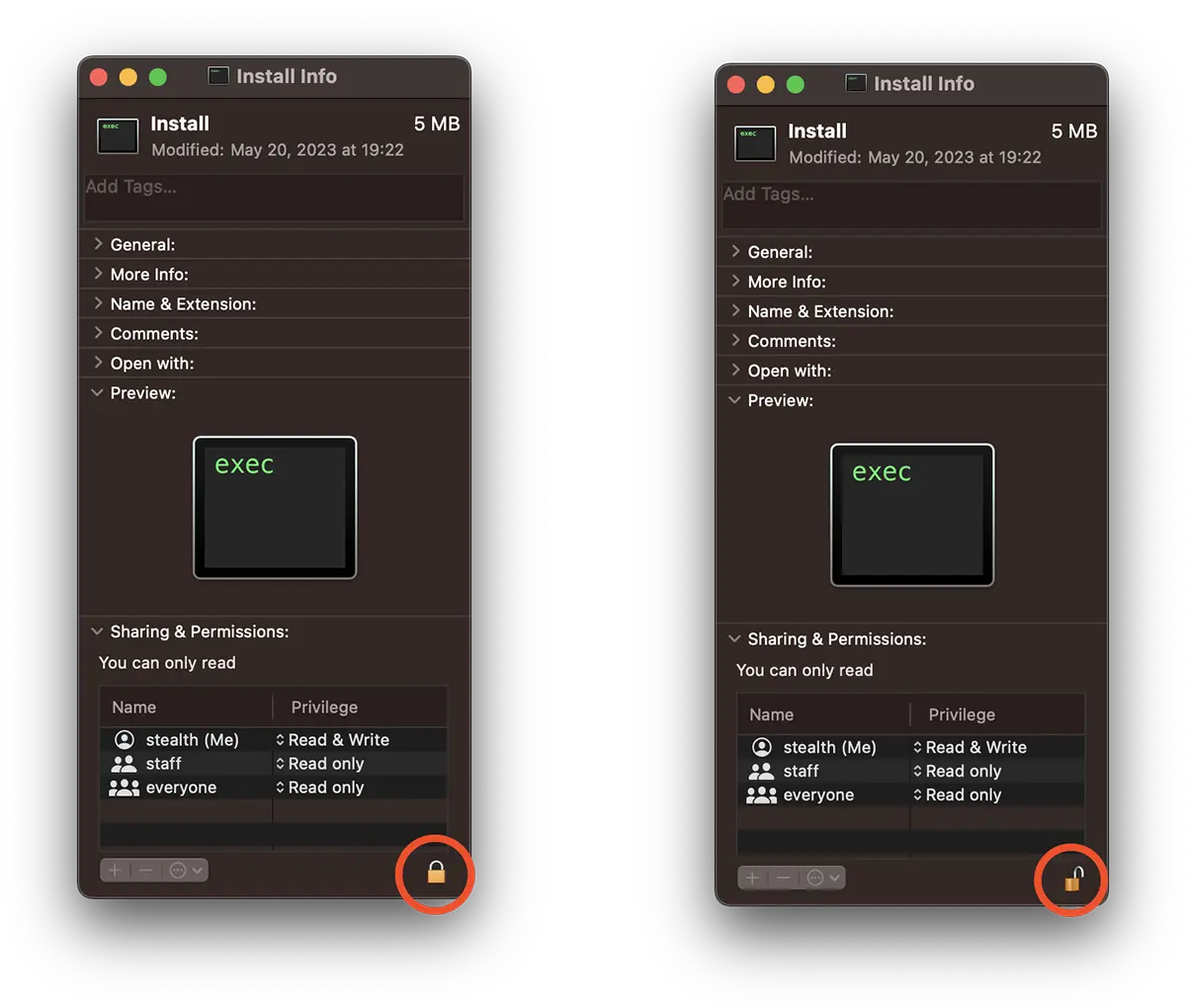
Systembrukerens system vil bli pålagt å kunne "åpne låsen".
Fortsett applikasjonsinstallasjonsprosessen. Hvis det fortsatt er problemer, er det mest sannsynlig en korrupt fil, og du må laste den ned igjen.